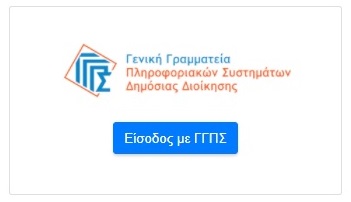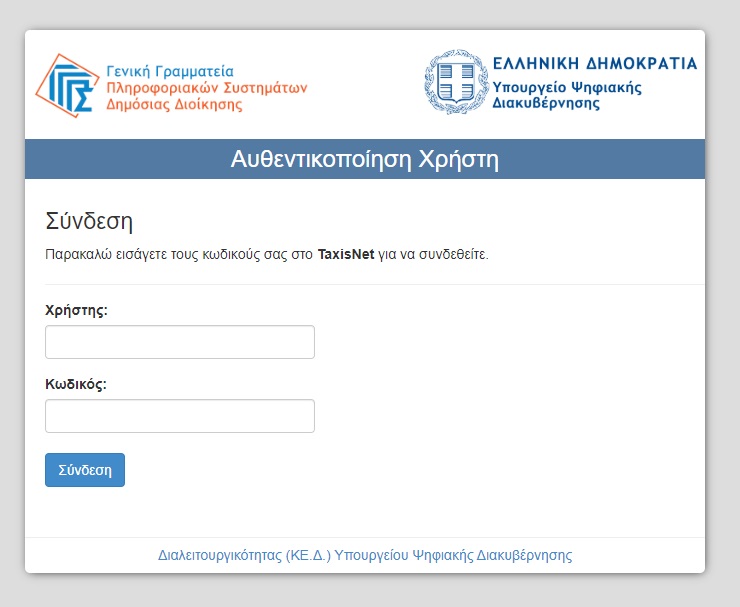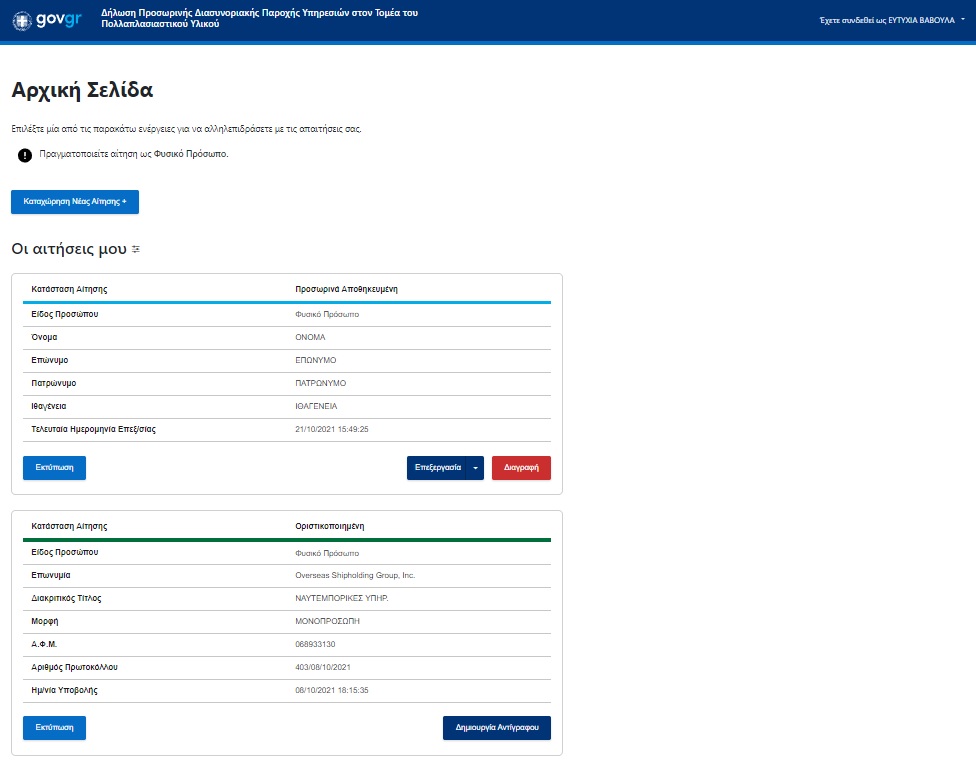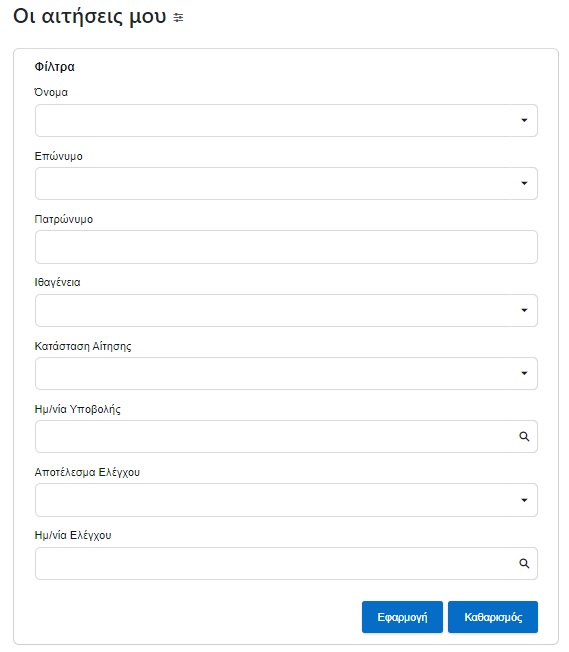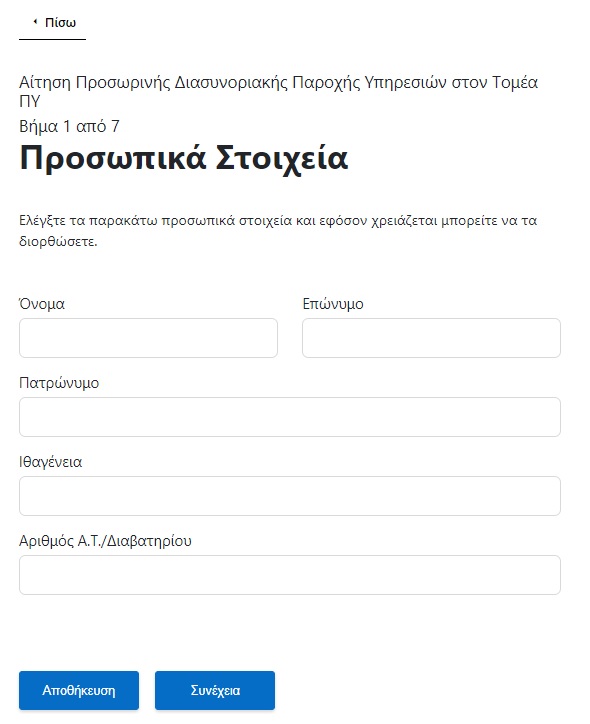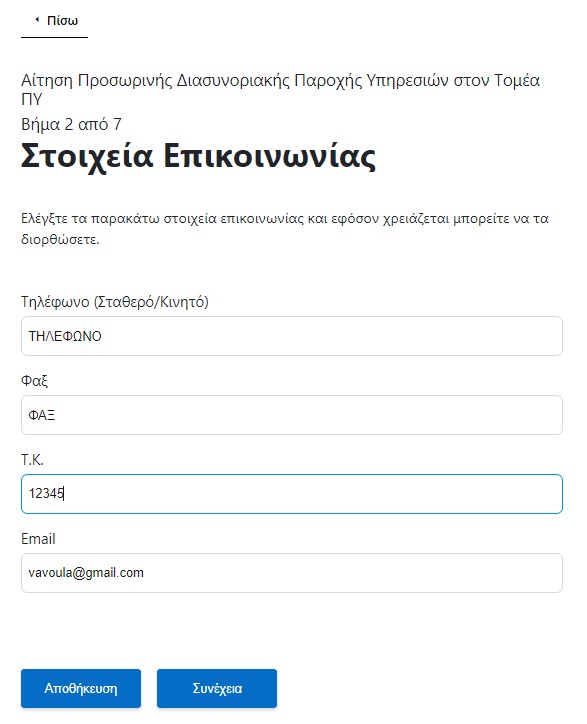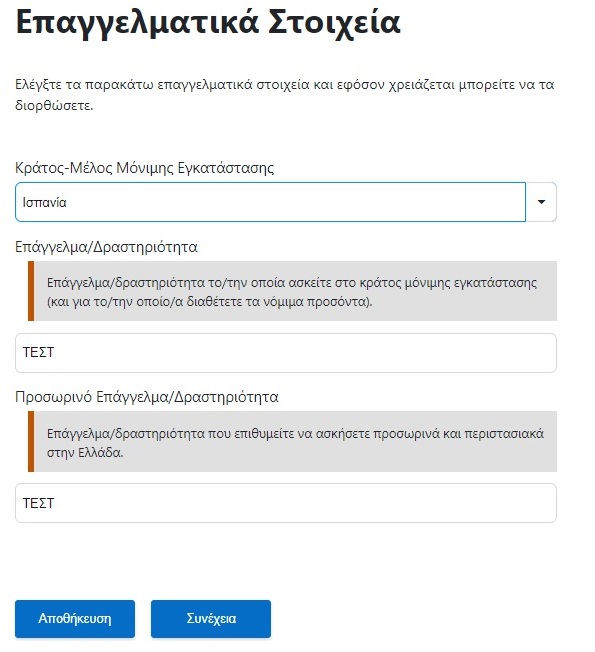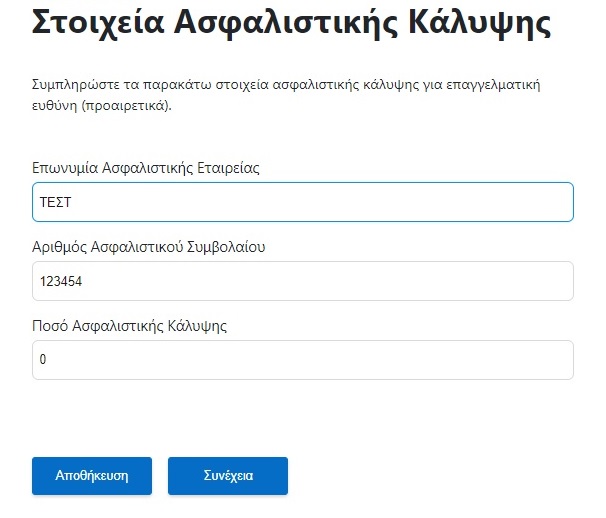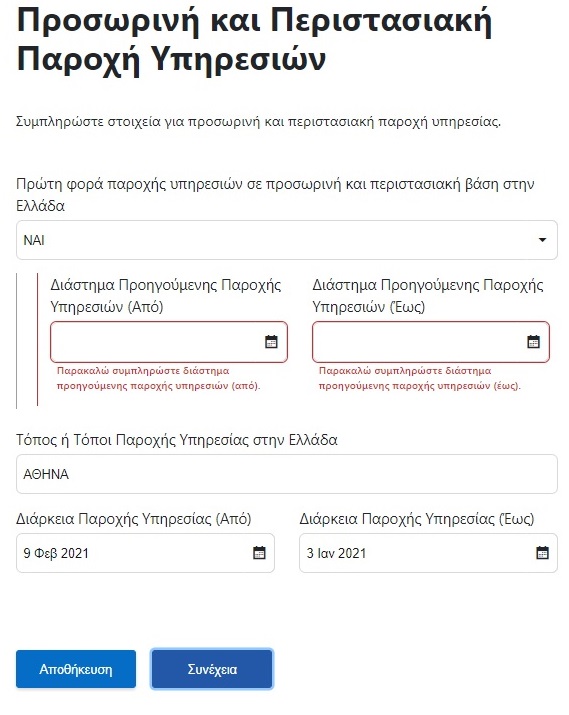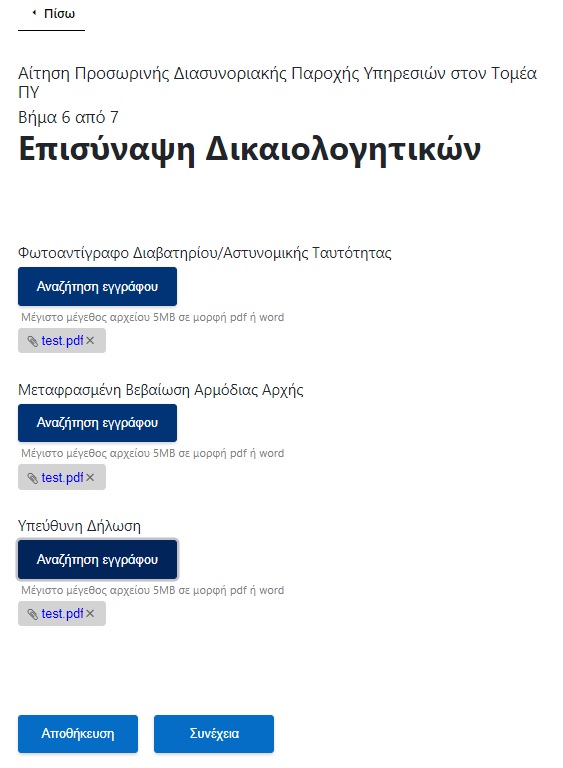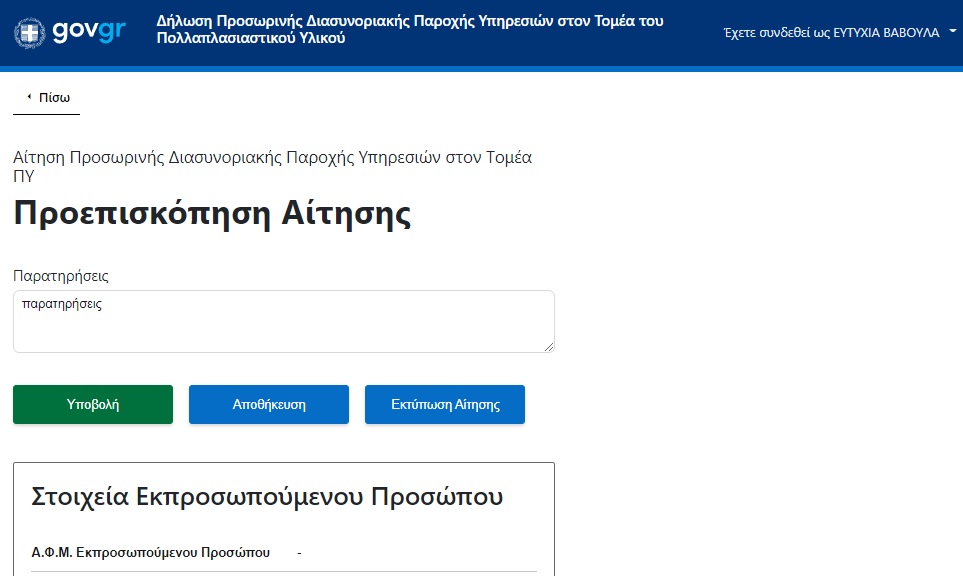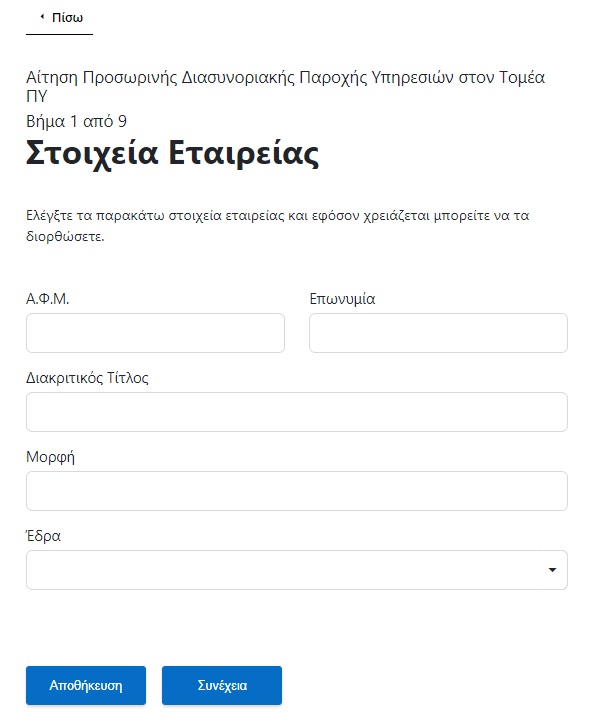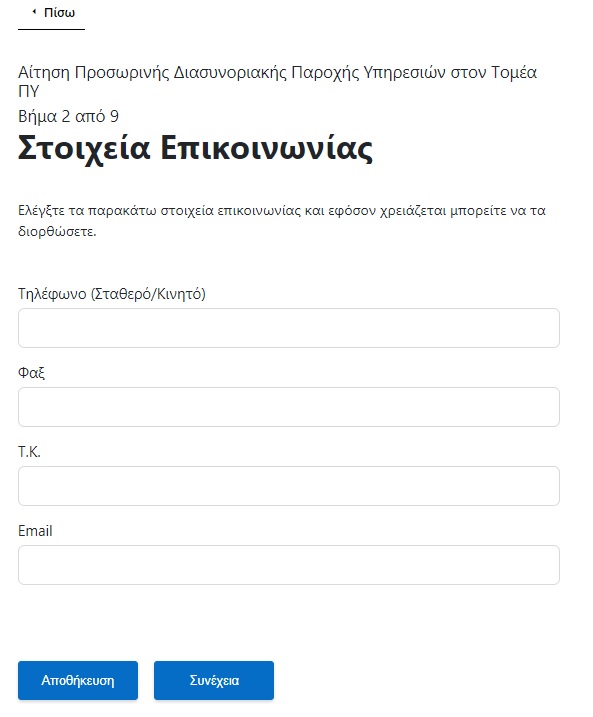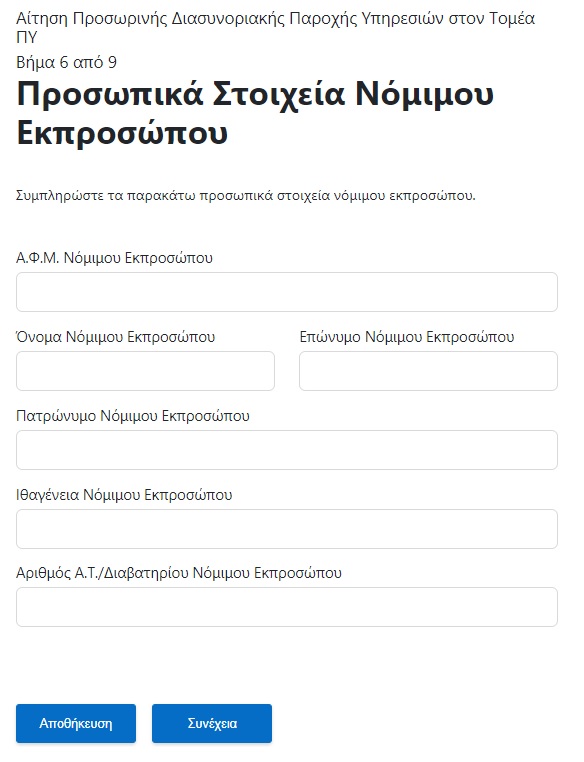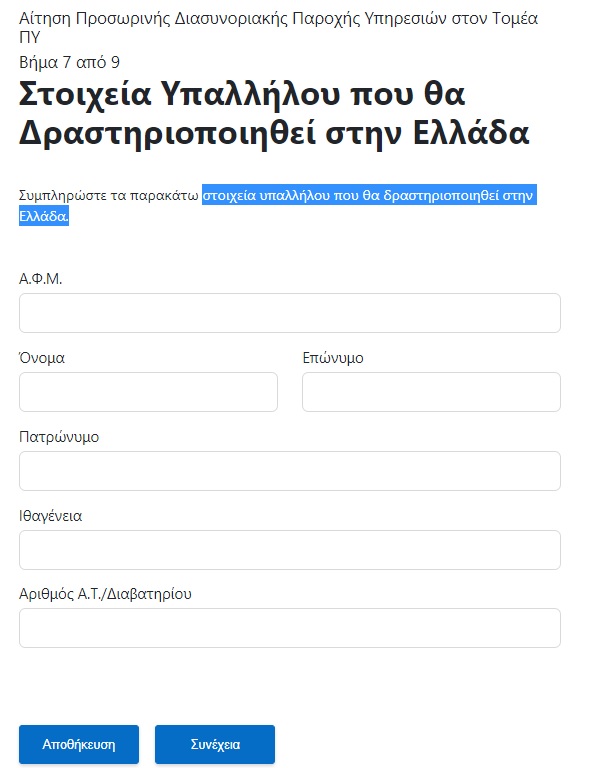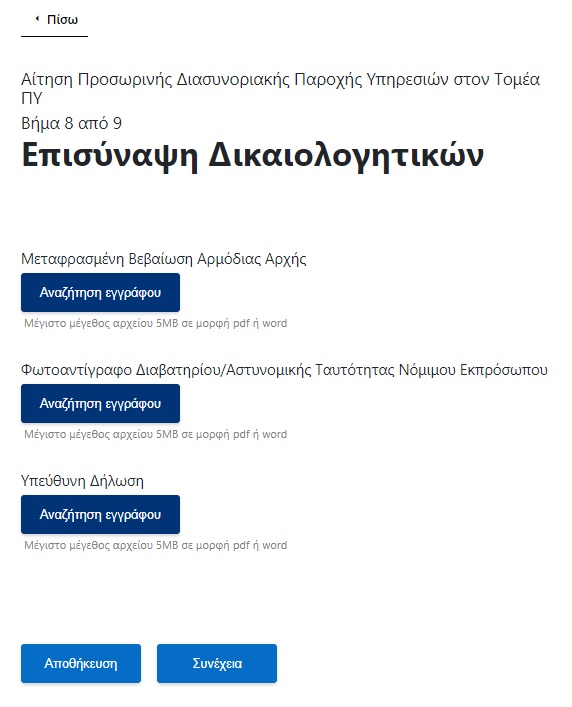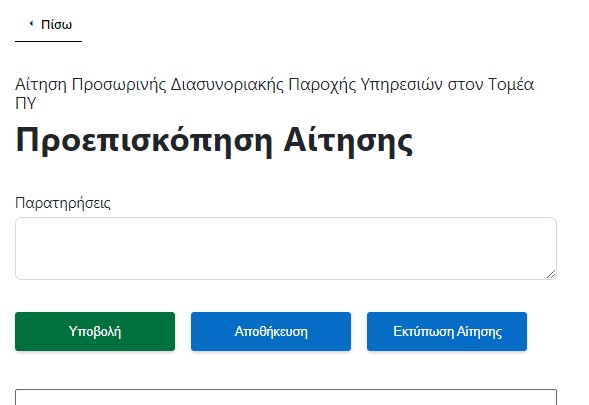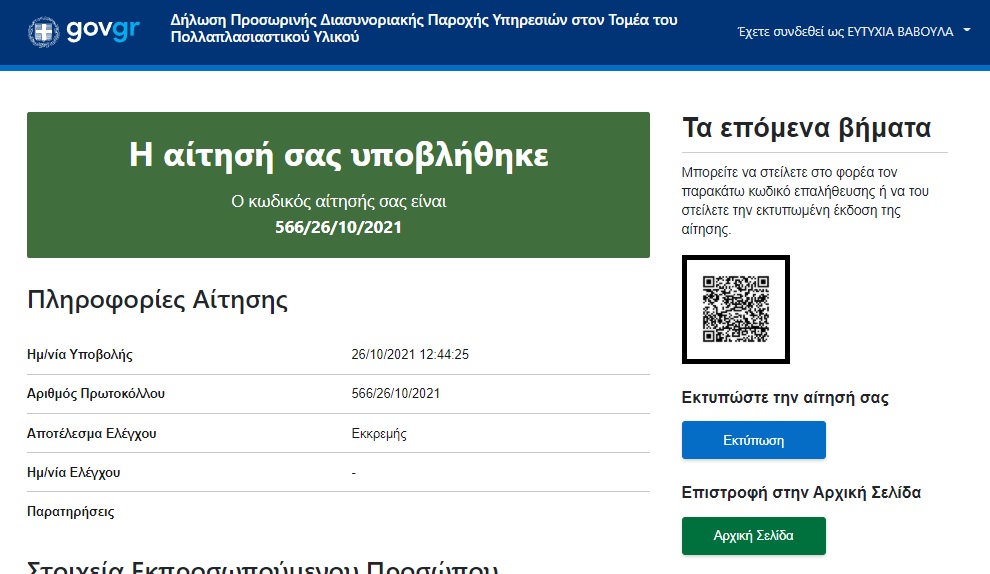Για να προχωρήσετε στην δημιουργία μίας νέας αίτησης, θα πρέπει από την Αρχική Σελίδα να πατήσετε το αντίστοιχο κουμπί, όπως φαίνεται στην παρακάτω οθόνη.
Για ΦΥΣΙΚΟ ΠΡΟΣΩΠΟ ακολουθείτε τα εξής βήματα:
ΒΗΜΑ 1
Στην πρώτη καρτέλα θα πρέπει να συμπληρώσετε τα προσωπικά σας στοιχεία.
Θα πρέπει να συμπληρώσετε όλα τα υποχρεωτικά πεδία για να μπορέσετε να συνεχίσετε, διαφορετικά η Εφαρμογή δεν θα σας αφήσει να περάσετε στο επόμενο βήμα.
ΒΗΜΑ 2
Σε αυτήν την καρτέλα συμπληρώνετε τα Στοιχεία Επικοινωνίας σας.
ΒΗΜΑ 3
Στην τρίτη καρτέλα συμπληρώνετε τα επαγγελματικά σας στοιχεία.
ΒΗΜΑ 4
Το τέταρτο βήμα δεν είναι υποχρεωτικό και μπορείτε να προσθέσετε τα στοιχεία ασφαλιστικής κάλυψης για επαγγελματική ευθύνη.
ΒΗΜΑ 5
Στο πέμπτο βήμα συμπληρώνετε τα στοιχεία για προσωρινή και περιστασιακή παροχή υπηρεσίας. Για να συμπληρώσετε τις ημερομηνίες, μπορείτε είτε να τις γράψετε στην μορφή που βλέπτε στην παρακάτω εικόνα, είτε να τις επιλέξετε από το ημερολόγιο, πατώντας το σχετικό εικονίδιο στο δεξιά μέρος του πεδίου.
ΒΗΜΑ 6
Σε αυτήν την καρτέλα θα πρέπει να επισυνάψετε τα απαραίτητα δικαιολογητικά. Επιλέγεται το Αναζήτηση εγγράφου και επισυνάπτεται το αρχείο που επιθυμείτε από τον υπολογιστή σας. Αν θέλετε να διαγράψετε ένα αρχείο για να το αντικαταστήσετε με άλλο, πατάτε το Χ δίπλα από το όνομα του αρχείου.
ΒΗΜΑ 7
Το βήμα αυτό, είναι το τελευταίο, από όπου μπορείτε να δείτε συνολικά τα στοιχεία της αίτησης που έχετε συμπληρώσει και να τα εκτυπώσετε, πατώντας το Εκτύπωση Αίτησης. Υπάρχει ένα πεδίο Παρατηρήσεις, το οποίο είναι προαιρετικό και μπορείτε αν θέλετε να γράψετε κάποια σχόλια για τον ελεγκτή.
Τέλος, όπως σε κάθε στάδιο μπορείτε να πατήσετε το κουμπί Αποθήκευση για να αποθηκεύσετε προσωρινά την αίτησή σας. Διαφορετικά, μπορείτε να επιλέξετε το Υποβολή για να υποβάλετε οριστικά την αίτησή σας. Μόνο με την οριστική υποβολή η αίτησή σας θα σταλεί στον αρμόδιο ελεγκτή. Μετά την υποβολή της, δεν θα έχετε την δυνατότητα τροποποίησης των στοιχείων και θα μπορείτε μόνο να την εκτυπώσετε.
Για ΝΟΜΙΚΟ ΠΡΟΣΩΠΟ ακολουθείτε τα εξής βήματα:
ΒΗΜΑ 1
Στην πρώτη καρτέλα θα πρέπει να συμπληρώσετε τα στοιχεία της εταιρείας.
Θα πρέπει να συμπληρώσετε όλα τα υποχρεωτικά πεδία για να μπορέσετε να συνεχίσετε, διαφορετικά η Εφαρμογή δεν θα σας αφήσει να περάσετε στο επόμενο βήμα.
ΒΗΜΑ 2
Σε αυτήν την καρτέλα συμπληρώνετε τα Στοιχεία Επικοινωνίας.
ΒΗΜΑ 3
Στην τρίτη καρτέλα συμπληρώνετε τα επαγγελματικά στοιχεία.
ΒΗΜΑ 4
Το τέταρτο βήμα δεν είναι υποχρεωτικό και μπορείτε να προσθέσετε τα στοιχεία ασφαλιστικής κάλυψης για επαγγελματική ευθύνη.
ΒΗΜΑ 5
Στο πέμπτο βήμα, συμπληρώνετε τα στοιχεία για προσωρινή και περιστασιακή παροχή υπηρεσίας. Για να συμπληρώσετε τις ημερομηνίες, μπορείτε είτε να τις γράψετε στην μορφή που βλέπτε στην παρακάτω εικόνα, είτε να τις επιλέξετε από το ημερολόγιο, πατώντας το σχετικό εικονίδιο, πατώντας το σχετικό εικονίδιο στο δεξιά μέρος του πεδίου.
ΒΗΜΑ 6
Σε αυτήν την καρτέλα θα πρέπει να συμπληρώσετε τα προσωπικά στοιχεία του νόμιμου εκπροσώπου της εταιρείας.
ΒΗΜΑ 7
Στην έβδομη καρτέλα θα πρέπει να συμπληρώσετε τα προσωπικά στοιχεία του υπαλλήλου που θα δραστηριοποιηθεί στην Ελλάδα..
ΒΗΜΑ 8
Σε αυτήν την καρτέλα θα πρέπει να επισυνάψετε τα απαραίτητα δικαιολογητικά. Επιλέγεται το Αναζήτηση εγγράφου και επισυνάπτεται το αρχείο που επιθυμείτε από τον υπολογιστή σας. Αν θέλετε να διαγράψετε ένα αρχείο για να το αντικαταστήσετε με άλλο, πατάτε το Χ δίπλα από το όνομα του αρχείου.
ΒΗΜΑ 9
Το βήμα αυτό, είναι το τελευταίο, από όπου μπορείτε να δείτε συνολικά τα στοιχεία της αίτησης που έχετε συμπληρώσει και να τα εκτυπώσετε, πατώντας το Εκτύπωση Αίτησης. Υπάρχει ένα πεδίο Παρατηρήσεις, το οποίο είναι προαιρετικό και μπορείτε αν θέλετε να γράψετε κάποια σχόλια για τον ελεγκτή.
Τέλος, όπως σε κάθε στάδιο μπορείτε να πατήσετε το κουμπί Αποθήκευση για να αποθηκεύσετε προσωρινά την αίτησή σας. Διαφορετικά, μπορείτε να επιλέξετε το Υποβολή για να υποβάλετε οριστικά την αίτησή σας. Μόνο με την οριστική υποβολή η αίτησή σας θα σταλεί στον αρμόδιο ελεγκτή. Μετά την υποβολή της, δεν θα έχετε την δυνατότητα τροποποίησης των στοιχείων και θα μπορείτε μόνο να την εκτυπώσετε.